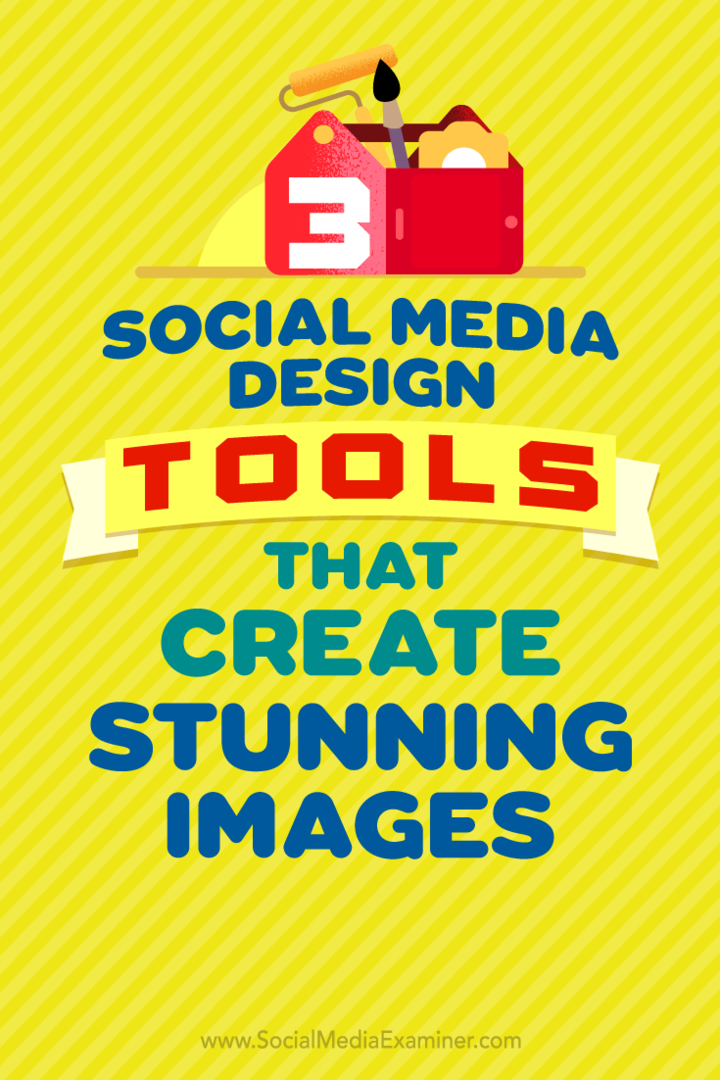3 orodja za oblikovanje socialnih medijev, ki ustvarjajo osupljive podobe: Social Media Examiner
Orodja Za Družabna Omrežja Strategija Socialnih Medijev / / September 25, 2020
 Ali želite dosleden videz svojih slik v družabnih omrežjih?
Ali želite dosleden videz svojih slik v družabnih omrežjih?
Iščete orodja, ki so enostavna za uporabo?
Izjemna grafika je ključnega pomena za ohranjanje dosledne in kakovostne podobe blagovne znamke na družbenih omrežjih.
V tem članku boste odkrijte, kako s tremi brezplačnimi orodji ustvarite popolne slike v družabnih omrežjih.
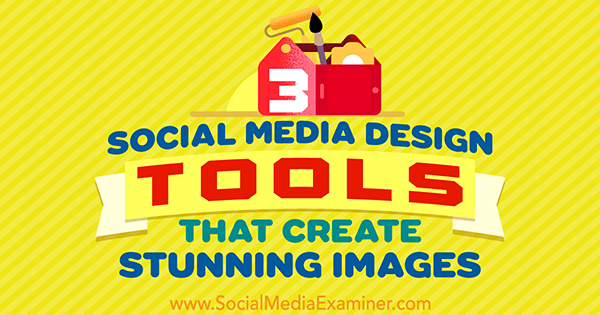
# 1: Canva
Canva je dobro in spoštovano brezplačno orodje za spletno oblikovanje, zato bomo tam začeli. Čeprav lahko na Canvi kupite vrhunske grafike in fotografije, postopek v štirih korakih, opisan v tem članku, ne zahteva, da plačate nič. Srečni dnevi!
Za začetek prijavite se ali se prijavite za Canva in boste videli pogled spodaj. Zdaj moraš izberite velikost platna (velikost / vrsta grafike, ki jo želite narediti).
Če želiš ustvarite grafiko za določeno platformo, izberite najprimernejše platno. Če pa želite enotno rešitev, izberite možnost Social Media
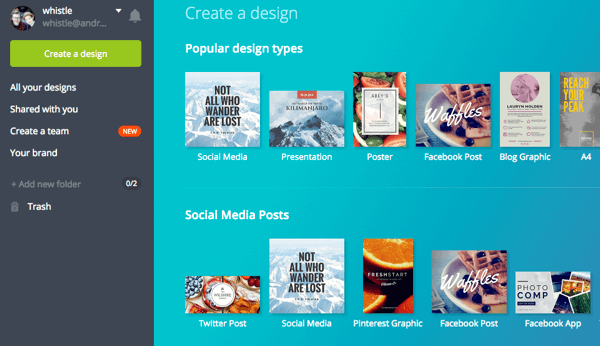
Izberite fotografijo za ozadje
Za nastavitev scene potrebujete odlično fotografijo. Lepo je, če je slika ustrezna, a če sem iskren, ni preveč pomembno. Želite samo nekaj, kar pritegne pozornost.
Ti lahko poiščite fotografije na Canvi, ki bo vključeval nekaj brezplačnih in nekaj vrhunskih fotografij, ki stanejo 1 USD. Obstaja pa razdelek Brezplačne fotografije, zato najprej poglejte tja.
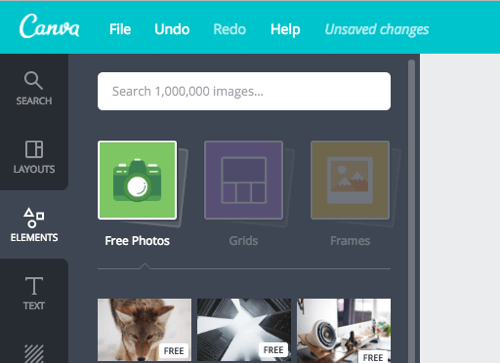
Če ne najdete nobene fotografije, ki vam je všeč, so na voljo nekatera spletna mesta za iskanje dobrih brezplačnih slik (ne sirastih zalog) Gratizografija in Unsplash. Podoba rok gorile v primeru je iz Gratisografije.
Za tabo izberite fotografijoza vaše ozadje, bodisi kliknite gumb Naloži svoje slike ali preprosto povlecite fotografijo iz računalnika v brskalnik. Potem spremenite velikost slike tako, da kliknete in povlečete navzven iz kotov tako da fotografija zapolni celotno platno.
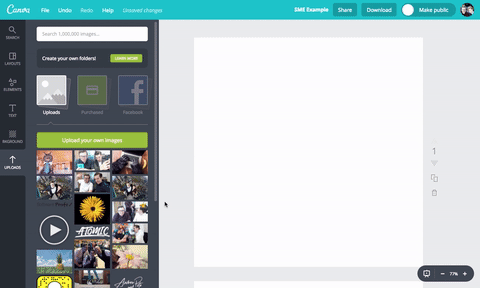
Dodajte barvno prosojnico
Zdaj, ko imate svoje ozadje, želite, da je v barvah vaše blagovne znamke. To lahko storite tako, da nanjo položite barvno prosojnico. Pomembno ste vi poznate svoje šestnajstiške kode barv vaše znamke, ki jim je "#" in sledi šest znakov. Šestnajstiška koda za oranžno v primeru je # ff9900. Vprašajte svojega oblikovalca, če te kode ne poznate, ali če želite izvedeti, uporabite spletno orodje za izbiro barv.
Naslednji, ustvari polje nad celotnim platnom, spremenite barvo škatlev eno od barv vaše blagovne znamke, in potem zmanjšati preglednost na približno 50-70%, odvisno od fotografije in temnosti barve vaše znamke.
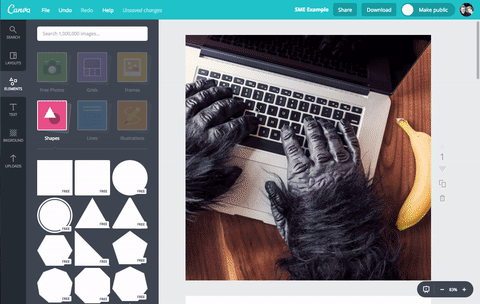
Vključi besedilo
Uporabite pisave blagovne znamke za dodajanje besedila na fotografijo.
Tu je pravilo: VEDNO UPORABI BELO BESEDILO.
Če je barva vaše blagovne znamke res svetla (na primer rumena ali smetana), je belo besedilo vedno videti milijonkrat boljše na barvnem ozadju. Če imate svetlo barvo blagovne znamke, namesto 100% enobarvne črne barve uporabite res temno sivo ali rjavo; to bo videti veliko bolje.
Canva ima nekaj lepih vgrajenih funkcij za postavitev besedila. Preprosto kliknite eno od postavitev, da dodate besedilo na platno. Boste želeli spremenite velikost besedilnega polja in poravnajte po sredinito če je potrebno.
Kliknite in označite vsak element polja z besedilom in spremenite pisavo v svojopisava blagovne znamke. Canva vam omogoča uporabo celotnega obsega Google Fonts, kar je super. Lahko naložite svojo lastno pisavo, ki ni Googlova, vendar jo morate plačati.
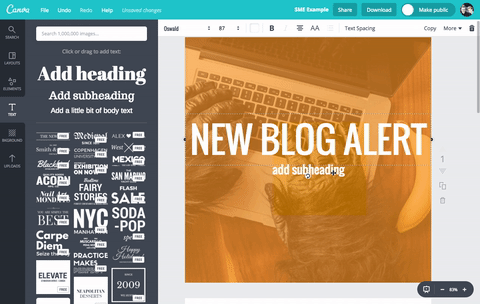
Preprosto spremenite besedilopovedati, kar hočeš in po potrebi spremenite velikost. Poskusite, da ne bo preveč besedila; kratko in živahno besedilo je veliko boljše.
Naložite svoj logotip
Želite svoj logotip v obliki, ki dobro deluje na barvnem ozadju. Če tega nimate, vprašajte svojega oblikovalca. Potrebujete vsaj datoteko PNG s prozornim ozadjem ali še bolje belo različico!
Če želite naložiti svoj logotip, kliknite Naloži na levi in nato kliknite gumb Naloži svoje slike izberite datoteko ali jo preprosto povlecite iz računalnika.
V svoj dizajn dodajte logotip na dnu pod besedilom in če želite, dodajte naslov spletnega mesta z uporabo besedilne funkcije. In voilà, končali ste. Čas je, da prenesete to lepoto!
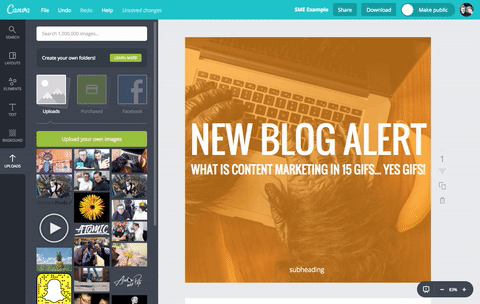
Kliknite gumb Prenos v zgornjem desnem kotu, da prenesete sliko v obliki PNG, JPEG ali PDF. Če svojo sliko delite v družabnih omrežjih, je najboljši PNG. Če je slika za vaše spletno mesto (morda slika iz spletnega dnevnika), je JPEG morda najboljši. V PDF prenesite samo letake, brošure in stvari, ki jih nameravate natisniti.
# 2: DesignBold
DesignBold je zelo podoben Canvi, vendar ima nekaj različnih funkcij in stilov predlog (zaradi česar je lepa alternativa, če vidite veliko drugih ljudi, ki uporabljajo vašo najljubšo predlogo Canva). Za dodane funkcije je na voljo premium članstvo, vendar za to vadnico ni treba nadgraditi. Začeli boste s praznega platna, da ustvarite svojo sliko.
Prijavite se ali se prijavite za DesignBold in boste videli pogled spodaj. Zdaj boste morali izberite velikost platna (velikost / vrsta grafike, ki jo želite narediti).
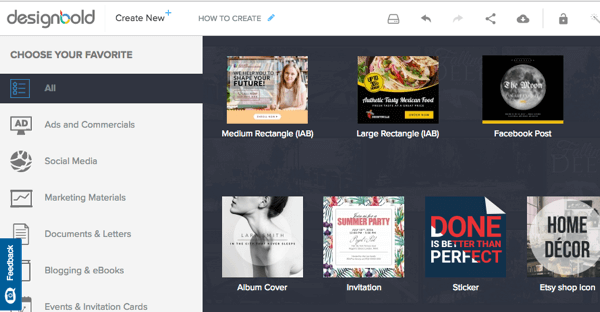
Če želite znova ustvariti grafiko za določeno platformo, izberite ustrezno platno. Izberite možnost Social Media, ki je 800 x 800 slikovnih pik, za enotno rešitev. To dobro deluje na vseh glavnih platformah, vključno s Facebookom, Instagram, LinkedIn in Twitter na namizju.
Izberite fotografijo za ozadje
Da bo grafika vizualno bolj privlačna, izberite čudovito fotografijo za ozadje. V ta namen je odlična fotografija s krepko fotografijo, zato poiščite osupljivo fotografijo, da nastavite sceno. Lepo je, če je fotografija ustrezna, vendar ni preveč pomembno. Želite samo nekaj, kar pritegne pozornost.
Ti lahko iščite brezplačne fotografije na DesignBold oz kupite dobropise za vrhunske fotografije.
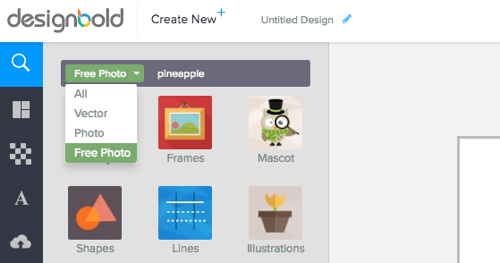
Če ne najdete nobene fotografije, ki vam je všeč, lahko na spletnih mestih, kot sta Gratisography in Unsplash, najdete dobre brezplačne slike. Če želite uporabiti svoje fotografije, kliknite ikono za nalaganje in nato Naloži svoje slike.
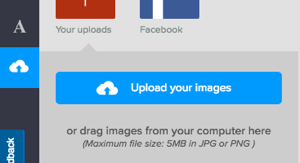
Enkrat ti dodajte svojo fotografijo, kliknite in povlecite iz kotov ven tako da zavzame celotno platno.
Dodajte barvno prosojnico
Na grafiko želite dodati barvo blagovne znamke z barvnim prekrivanjem. Potrebovali boste šestnajstiške kode barv blagovne znamke, ki jim sledi "#" in jim sledi šest znakov. Vprašajte svojega oblikovalca, če jih ne poznate, ali če želite izvedeti, uporabite spletno orodje za izbiro barv.
Zdaj ustvari polje nad celotnim platnom.
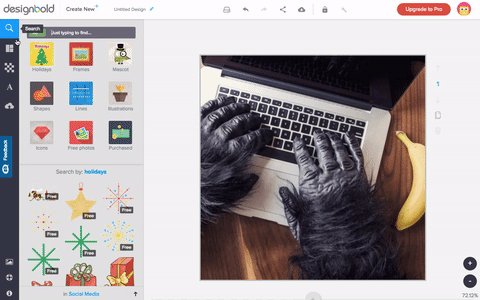
Potem spremenite barvo škatle na eno od barv vaše blagovne znamke in zmanjšati preglednostna približno 50-70%, odvisno od fotografije in temnosti barve vaše znamke.
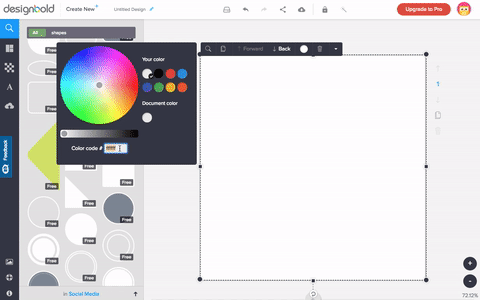
Vključi besedilo
Zdaj je čas, da dodate besedilo v pisavah lastne blagovne znamke. Kliknite ikono besedila in začnite tipkati stran.
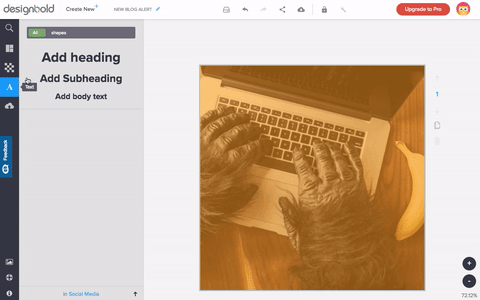
Potem kliknite in označite polje z besedilom in spremenite vrsto v pisavo lastne blagovne znamke. Kmalu boste lahko dodali svoje pisave po meri, če imate premium paket.
Preprosto spremenite besedilo in povejte, kar želite reči in spremenite velikost. Ne pozabite, da je veliko in krepko besedilo vedno bolj pozorno, zato bodite jedrnato!
Oglejte si YouTube Marketing Training - Online!

Želite izboljšati svoje sodelovanje in prodajo z YouTubom? Nato se pridružite največjemu in najboljšemu srečanju strokovnjakov za trženje na YouTubu, ki delijo svoje preizkušene strategije. Prejeli boste podrobna navodila v živo, osredotočena na YouTubova strategija, ustvarjanje videoposnetkov in oglasi v YouTubu. Postanite trženjski junak YouTuba za svoje podjetje in stranke, ko uvajate strategije, ki prinašajo dokazane rezultate. To je spletni trening v živo vaših prijateljev pri Social Media Examiner.
KLIKNITE TUKAJ ZA PODROBNOSTI - PRODAJA SE KONČA 22. SEPTEMBRA!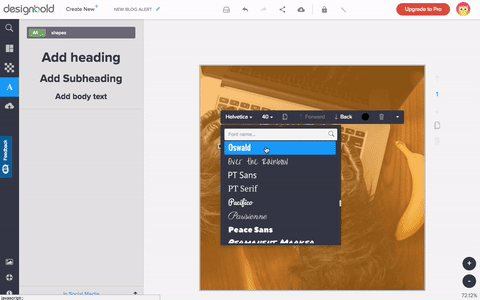
Naložite svoj logotip
Oblika logotipa je pomembna na barvnem ozadju. Vprašajte svojega oblikovalca, če potrebujete pomoč pri tem. Potrebujete vsaj PNG, ki ima prozorno ozadje ali po možnosti belo različico.
Če želite naložiti svoj logotip, kliknite ikono za nalaganje na levi in nato kliknite gumb Naloži slike, da izberete svojo datoteko.
V svoj dizajn dodajte svoj logotip pod besedilom in če želite, uporabite funkcijo besedila za dodajte naslov spletnega mesta. Lepo delo. Čas je, da prenesete novo grafiko.
Kliknite ikono za prenos v zgornji glavi. Grafiko boste lahko prenesli v obliki PNG, JPEG ali PDF.
PNG je najboljši, če sliko delite v družabnih omrežjih. Če je slika v blogu ali je za vaše spletno mesto, je JPEG morda najboljši. Letak, brošure in stvari za tisk je treba prenesti v PDF.
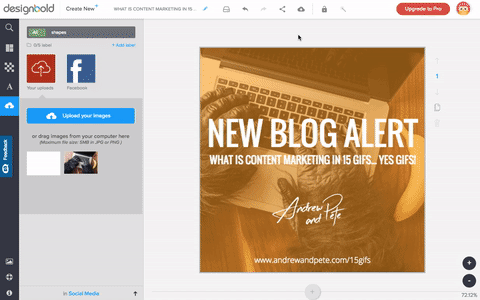
# 3: Google Diapozitivi
Google Diapozitivi je brezplačen kot del storitve Google Drive, ko se prijavite za brezplačen Google Račun. V bistvu gre za poenostavljeno različico Microsoft PowerPointa v oblaku.
Diapozitivi so smešno enostavni za uporabo in odlični za sodelovanje, saj lahko več ljudi v realnem času skupaj dela na istem dokumentu. Končne grafike lahko prenesete v formatih datotek PDF, PNG, JPEG in celo Microsoft PowerPoint.
Za začetek prijavite se v Google Drive, kliknite Novo v zgornjem levem kotu in izberite Google Diapozitivi.
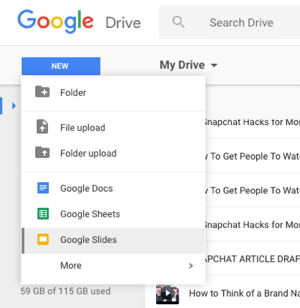
Za naj bo vaše platno velikosti, ki jo potrebujete, izberite File> Page Setup. V pojavnem oknu izberite Po meri, nato Piksli, in vnesite želeno velikost.
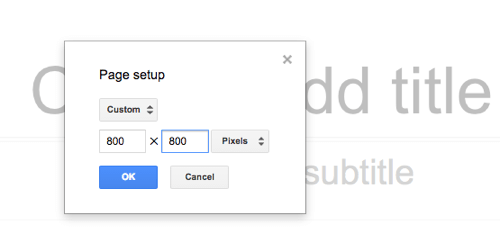
Če želite ustvariti grafiko, specifično za platformo, poiščite velikost, ki jo potrebujete, in jo vnesite. Za enolično rešitev pojdite na kvadrat, kar bo dobro delovalo na vseh glavnih platformah, vključno z LinkedIn, Instagram, Facebookin namizje Twitter.
Izberite fotografijo za ozadje
Zdaj dodajte ozadje fotografije, da nastavite sceno. Če želite najti dobro brezplačno sliko (ne siraste zaloge), poskusite Gratisography ali Unsplash. Ti lahko povlecite sliko v diapozitive ali kliknite ikono slike, da jo naložite.
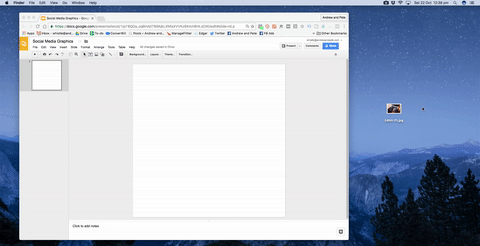
Ko dodate fotografijo za ozadje, kliknite in povlecite iz kotov ven do zagotovite, da fotografija zavzame celotno platno. Morda boste želeli uporabiti funkcijo Crop za obrežite fotografijo vse do robov. Pazite na rdeče smernice, ki utripajo, ko dosežete robove, da jih boste lahko popolnoma obrezali. Če je fotografija res velika, jo boste morda želeli najprej pomanjšati.
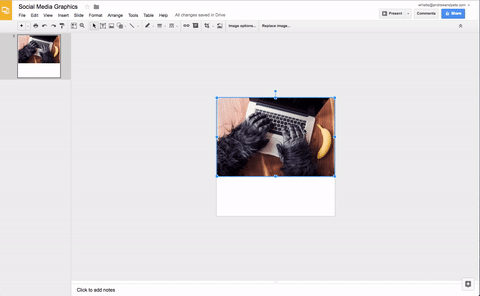
Dodajte barvno prosojnico
Zdaj, ko ste dobili svoje ozadje, morate nanj postaviti barvno prekrivno ploščo, ki bo olajšala branje besedila. Če ne poznate barvnih kod svoje blagovne znamke, vprašajte svojega oblikovalca ali uporabite spletni izbirnik barv.
Ustvari polje nad celotnim platnom.
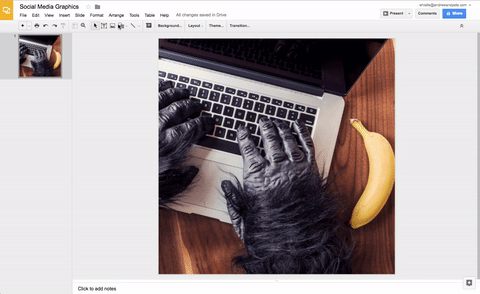
Spremenite barvo škatle v eno od barv vaše blagovne znamke. Potem zmanjšati preglednostna približno 50-70%, odvisno od fotografije in temnosti barve vaše znamke. Zdaj bi moralo biti videti tako:
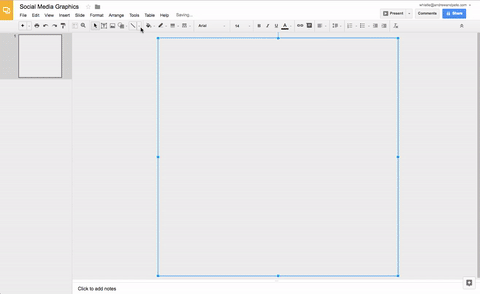
Vključi besedilo
Naslednji korak je dodajanje besedila. Najbolj čitljiva barva besedila na barvnem ozadju ali fotografiji je bela.
Če je barva vaše znamke zelo svetla (na primer rumena ali smetana), je belo besedilo vedno videti veliko bolje na barvnem ozadju. Če imate svetlo barvo blagovne znamke, namesto 100% enobarvne črne barve uporabite res temno sivo ali rjavo; videti bo na tone bolje.
Če želite dodati besedilo, kliknite ikono T in ustvari polje z besedilom za pisanje. Potem preprosto spremenite besedilopovedati, kar želite povedati in prilagodite velikost, da ustreza. Poskusite ne uporabljati preveč besedila; kratko, živahno, veliko, krepko besedilo je vedno veliko boljše.
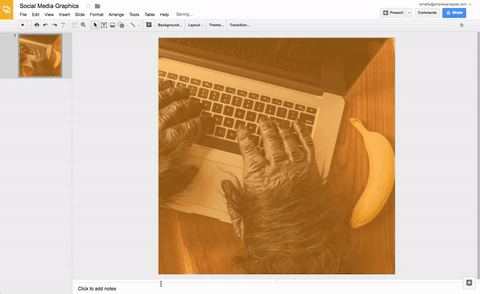
Zdaj kliknite in označite besedilo in spremenite pisavona pisavo lastne blagovne znamke. Diapozitivi vam omogočajo uporabo celotne ponudbe Google Fonts, kar je super. Na žalost ne morete naložiti lastnih pisav za uporabo.
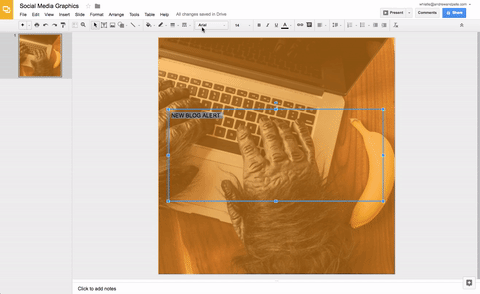
Če ti z desno miškino tipko kliknite besedilno polje in izberite Center on Page> Horizontal, se bo polje z besedilom na strani poravnalo po sredini.
Naložite svoj logotip
Poskrbite, da imate svoj logotip v obliki, ki dobro deluje na barvnem ozadju, ali prosite za zasnovo datoteke. Če tega nimate, vprašajte svojega oblikovalca. Najboljša je bela različica, vendar potrebujete vsaj PNG s prozornim ozadjem.
Ti lahko kliknite in povlecite svoj logotip v Diapozitivi zelo enostavno ali kliknite ikono slike, da jo dodate v svoj logotip.
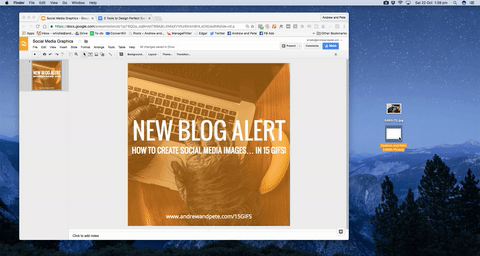
Spodaj dodajte logotip svojemu dizajnu pod besedilom. Uporabite besedilno funkcijo, če želite biti modni in dodajte naslov spletnega mesta. To je vse. Zdaj je čas, da prenesite sliko.
Preprosto izberite File> Download As> PNG Image in se bo preneslo v vaš računalnik. Glede na to, kako nameravate uporabiti grafiko, ki ste jo ustvarili, boste morda želeli med nalaganjem izbrati različne možnosti.
Za skupno rabo v družabnih medijih je najboljši PNG in JPEG je morda najboljši, če je slika za vaše spletno mesto, na primer slika v spletnem dnevniku. Izberite PDF za letake, brošure in stvari za tisk.
Bonus Design Nasveti
Uporabite belo besedilo. Samo za ponovitev (ker je tako pomembno), uporabite belo besedilo, kadar je ozadje barvno ali fotografija ali oboje (v tem primeru). Izjema so le svetlejše barve ozadja.
Poravnajte vse. In mislimo vse. Če gre za besedilo, se prepričajte, da je na primer vse pravilno usmerjeno na stran ali poravnano levo / desno. Če sliko namestite na dizajn, se prepričajte, da je poravnana z nečim. Na koncu poskrbite, da bo vrzel okoli slike ali polja z besedilom vedno enako oddaljena od vseh strani grafike.
Uporabite oglje, ne črno. Če želite na dizajnu uporabiti črno ozadje (# 000000) ali črno besedilo, uporabite svetlejši odtenek črne barve (npr. # 191919). Videti bo veliko mehkejše.
Dosledno uporabljajte iste pisave. Da bo vaša znamka prepoznavna, bodite skladni s svojimi pisavami in ne uporabljajte preveč. Za naslove, podnaslove in besedilo odstavkov uporabite posebno pisavo. Vedno je lepo imeti tudi eno jasno pisavo skripta. Če gre za Googlove pisave, postane vaše delo lažje, ko oblikujete na različnih platformah.
Ustvarite datoteko s potegom. Ustvarite datoteko v računalniku ali v orodju, kot je Evernote, za navdih za oblikovanje. Če vidite obliko, ki vam je všeč, naredite posnetek zaslona in jo dodajte v datoteko. Potem, ko boste morali nekaj načrtovati, boste imeli nekaj navdiha, da bodo vaši ustvarjalni sokovi stekli.
Zaključek
Razumemo, niste oblikovalec... in to, kar sami ustvarite, morda ni v skladu s standardom visoke kakovosti, ki ga potrebujete za verodostojnost.
Ta neprekinjen postopek v štirih korakih vam bo pomagal ustvariti neverjetne grafike v družabnih medijih, ki so blagovne znamke in izgledajo odlično. Vsako orodje je brezplačno za uporabo, na vas pa je, da izberete, katero je najboljše za vas.
Da, obstajajo tudi drugi načini oblikovanja grafike, toda ta vadnica je namenjena ljudem, ki nimajo ničesar za oblikovanje. Vse, kar morate storiti, je kopiranje tega, kar smo vam pokazali, in ne morete zgrešiti! Ta metoda je kot nalašč za ustvarjanje grafik in citatov na družbenih omrežjih za promocijo spletnih dnevnikov, prihajajočih spletnih seminarjev ali dogodkov, novih ponudb in še več.
V resničnem slogu umetniške predstave je tu nekaj drugih vrst grafičnih oblik, ki jih lahko ustvarite s temi orodji. Veselimo se vaše čudovite grafike!
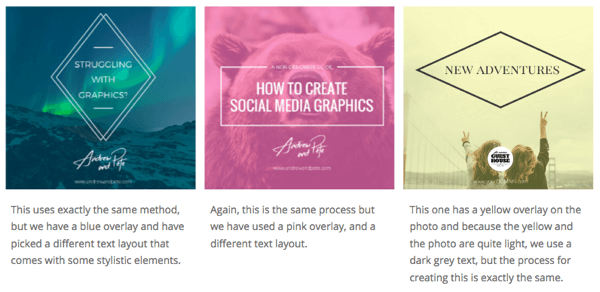
Kaj misliš? Katere vrste grafik v družabnih omrežjih ustvarjate? Katera so vaša najljubša orodja za oblikovanje? Prosimo, delite svoje misli v spodnjih komentarjih.